添加和管理 cmc 用户 – Dell POWEREDGE M905 User Manual
Page 78
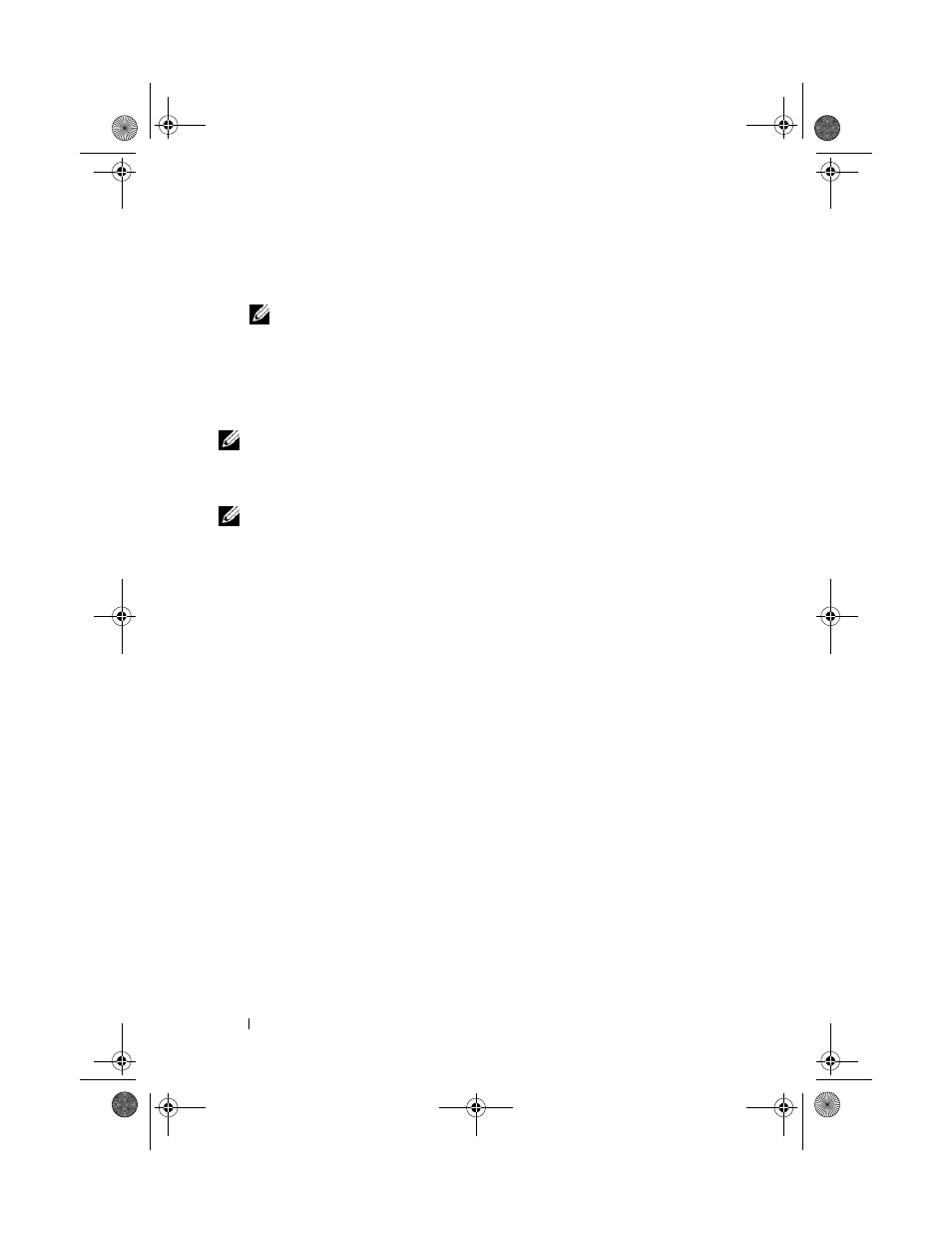
76
配置指南
5
在“Password”(密码)字段,键入您的 CMC 用户密码或 Active
Directory 用户密码。
注:
此字段区分大小写。
添加和管理 CMC 用户
从基于 Web 界面的“Users”(用户)和 “User Configuration”(用户
配置)页面,可以查看有关 CMC 用户、添加新用户以及更改现有用户设
置的信息。
注:
为了增加安全性,Dell 强烈建议您更改 root(用户 1)帐户的默认密
码。root 帐户是与 CMC 一并提供的默认管理帐户。要更改 root 帐户的默认
密码,请单击“User ID 1”(用户 ID 1),打开“User Configuration”(用户
配置)页面。通过页面右上角的“Help”(帮助)链接使用页面的帮助。
注:
要执行以下步骤,您必须拥有用户 配置管理员权限。
1
登录到基于 Web 的界面。请参阅第 75 页上的“使用基于 Web 的界面
2
在系统树中选择“Chassis”(机箱)。
3
单击“Network/Security”(网络 / 安全)选项卡,然后单击“Users”
(用户)子选项卡。随即显示“Users”(用户)页面,列出每个用
户的用户 ID、登录状态、用户名和 CMC (包括 root 用户的这些
信息)。配置可用的用户 ID 将不显示用户信息。
4
单击可用的用户 ID 编号。显示“User Configuration”(用户配置)
页面。
要刷新“Users”(用户)页面的内容,请单击“Refresh”(刷新)。
要打印“Users”(用户)页面的内容,请单击“Print”(打印)。
5
选择用户的常规设置。
有关用户组和权限的详情,请参阅《CMC 用户指南》中的“添加和配
置用户”。
6
分配用户到 CMC 用户组。
从“CMC Group”(CMC 组)下拉菜单选择用户权限设置时,已启
用的权限将根据该组的预定义设置显示(在列表中作为复选框显
示)。
可通过选中或取消选中复选框来定制用户的权限设置。选择“CMC
Group”(CMC 组)或“Custom”(自定义)用户权限后,单击
“Apply Changes”(应用更改)保存设置。
R433Cbk0.book Page 76 Wednesday, July 30, 2008 6:15 PM
- Inspiron 530 (2 pages)
- OptiPlex 755 (622 pages)
- OptiPlex 755 (528 pages)
- OptiPlex 755 (82 pages)
- OptiPlex 755 (45 pages)
- OptiPlex 755 (248 pages)
- OptiPlex 760 (76 pages)
- OptiPlex 760 (203 pages)
- OptiPlex 745 (212 pages)
- OptiPlex 745 (360 pages)
- OptiPlex 745 (428 pages)
- OptiPlex 780 (73 pages)
- OptiPlex 780 (40 pages)
- OptiPlex 780 (14 pages)
- OptiPlex 780 (89 pages)
- OptiPlex 780 (10 pages)
- OptiPlex 780 (74 pages)
- OptiPlex 780 (80 pages)
- OptiPlex GX620 (294 pages)
- OptiPlex GX620 (338 pages)
- OptiPlex GX620 (221 pages)
- Inspiron 530 (226 pages)
- OptiPlex 960 (Late 2008) (16 pages)
- OptiPlex GX260 (100 pages)
- OptiPlex GX260 (235 pages)
- OptiPlex FX160 (Late 2008) (20 pages)
- OptiPlex FX160 (Late 2008) (132 pages)
- OptiPlex FX160 (20 pages)
- OptiPlex 210L (128 pages)
- OptiPlex 210L (300 pages)
- OptiPlex 210L (258 pages)
- OptiPlex 210L (150 pages)
- OptiPlex 210L (130 pages)
- OptiPlex 320 (266 pages)
- OptiPlex 320 (356 pages)
- OptiPlex 320 (44 pages)
- OptiPlex 320 (140 pages)
- OptiPlex 320 (132 pages)
- OptiPlex 320 (312 pages)
- OptiPlex GX240 (144 pages)
- OptiPlex GX240 (121 pages)
- OptiPlex GX240 (86 pages)
- OptiPlex GX240 (283 pages)
- OptiPlex GX240 (298 pages)
- OptiPlex GX240 (182 pages)
